Snipaste是Mac平台上一款简单但功能强大的截图工具,可以将剪贴板里的文字或者颜色信息转化为图片窗口,并且将它们进行缩放、旋转、翻转、设为半透明,甚至让鼠标能穿透它们。这款软件非常安全,它不会扫描你的硬盘不会随意上传用户数据,只会做截图软件该做的事。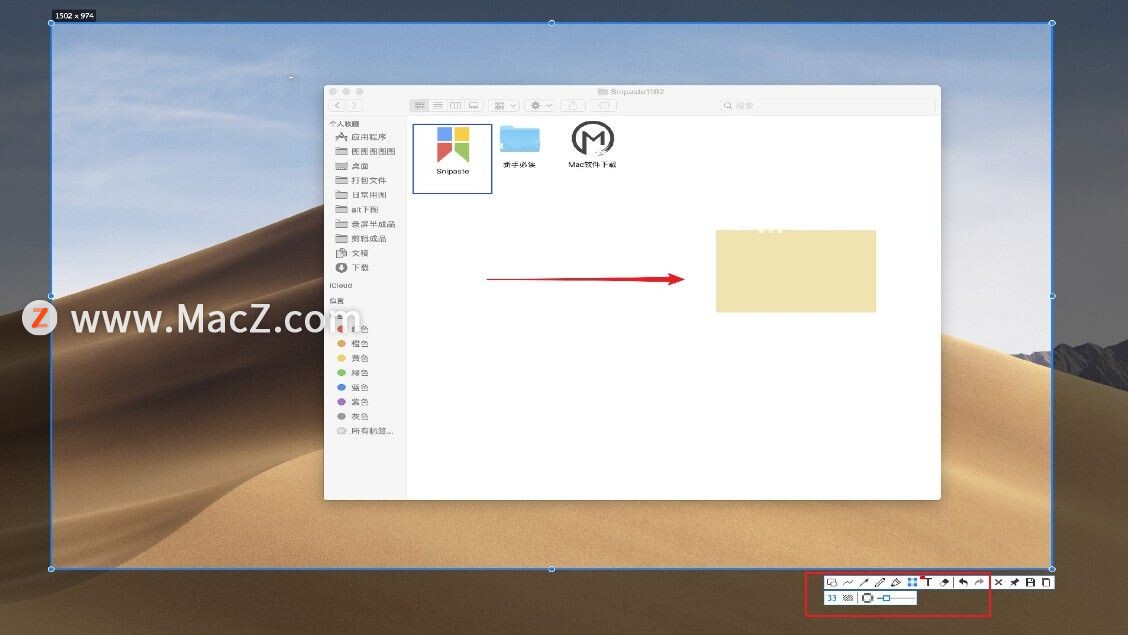
Snipaste的工作特点
强大的截图
自动检测界面元素区域
像素级的鼠标移动控制、截图范围控制
取色器 (试试 F1, c, F2)
历史记录回放 (</>)
支持多屏
支持高分屏
把图片作为窗口置顶显示
支持将剪贴板中的以下内容转为图片
图像
纯文本
HTML 文本
颜色信息
图像文件:PNG, JPG, BMP, ICO, GIF 等
图片窗口支持的操作
缩放 (鼠标滚轮 或者 /-)
对于 GIF 图片则是加速/减速
旋转 (1/2)
对于 GIF 图片则是 上一帧/下一帧
设置透明度 (Ctrl 鼠标滚轮 或者Ctrl /-)
鼠标穿透 (F3)
图像编辑 (空格键)
隐藏 (左键双击)
销毁 (在右键菜单里)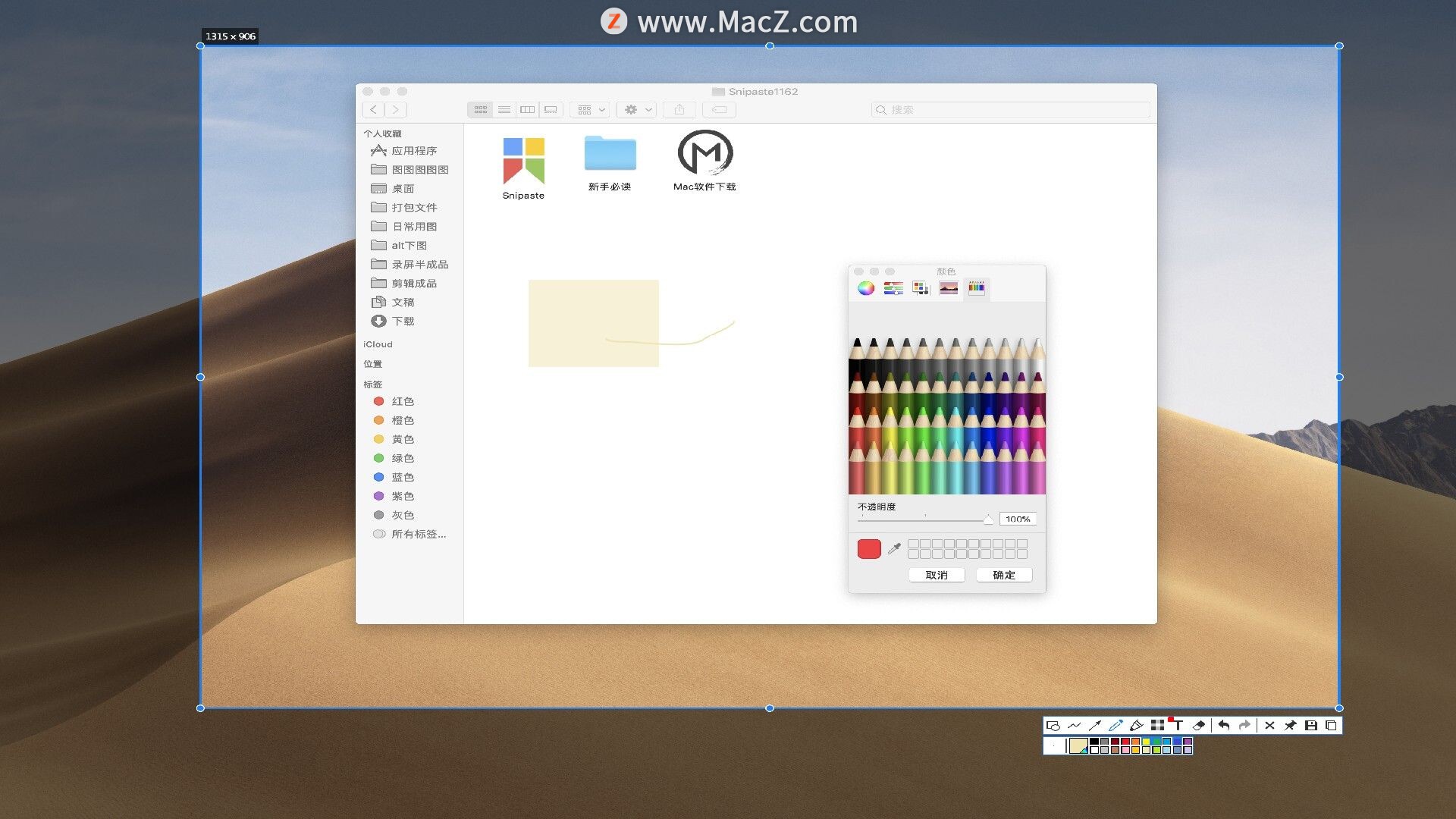
苹果iOS 15/iPadOS 15 公测版Beta 5发布
8月12日消息,苹果今天向公众测试者发布了iOS 15和iPadOS 15的最新 Beta 5测试版,版本号为19A5318f,允许非开发者在秋季正式版发布前下载和测试新的系统升级。获悉,最新的Beta 5公开测试版是在苹果发布之前的Beta 4 公开测试版两周后推出的,相当于昨天发布的 iOS 15/iPadOS 15 开发者预览版Beta 5。
Snipaste还能做什么
Snipaste 首先是一个快速截图工具。当它在托盘运行时,我们可以通过两种方式激活截图工具,分别是:默认快捷键 F1 或单击托盘图标。截图工具打开之后,它会像 QQ 截图工具一样自动检测窗口及元素,方便快速捕捉单一窗口。但是 Snipaste 的自动检测元素功能却更加精确,它可以捕捉窗口上的一个按钮或者选项,甚至网页上的一张图片或一段文字。使用截图工具的原因是只想获取屏幕局部的图像。自动检测功能固然方便,但许多时候我们可能会需要一个自定义范围的图像。此时,精确控制截图边缘变得十分重要。Snipaste 做到了边缘像素级控制。当你拖动外框时,会自动出现放大镜。而点击截图框外的某一点可以迅速调整图框范围。另外,使用键盘的方向键也可以像素级调整图框的位置。
以上就是Mac上功能强大的截图工具:Snipaste,希望对你有所帮助,想了解更多Mac知识,请关注MacZ.com。
旧款Macbook如何检查电池的使用程度?
Mac 的电池管理功能目前只内建在系统更新至10.15.5 或以上版本配备较旧款的Mac 就没办法使用电池健康度的功能,这时如果要检查Mac 的电池使用程度,就必须用另一种方式:检查Mac 的电池循环次数。



![[MAC] 小技巧– 有边打边,轻松打出不会念的字](https://diannao-1300951004.cos.ap-guangzhou.myqcloud.com/images/2025/03/2082851322846801796.png)


